
iPadのキーボード付きケースが欲しいけど、Appleが発売してるケースは高いんだよなあ…

外出先とかにiPadを使って、ササッと作業をこなすのに憧れてるんだ!!
そんなアナタにとっての最適解。
それは『Inateckのキーボードケース』を購入することです。
僕は、約1年ほどianteckのキーボードケースを使っていますが、
- 外出先でササッとメモを取る
- ブログの下書きを書く
- 動画を見る
などなど、必要なことは問題なくできてしまっているのです。

Apple純正のキーボード付きケースは高い…でも欲しい!という方に間違いなくオススメだぞ!
今回紹介するのは主に『iPad第9世代』に対応しているキーボードケースです。
「iPadはすごく便利だけど、文字を打ったりする作業はどうしても単体ではなかなか使いづらい」という方は多いかと思いますが、今回紹介する『Inateckのキーボードケース』を使えば、一発で解決するハズ!

InateckのキーボードケースでスマートなiPadライフを送ろうぜ!
Inateckのキーボードケースのスペック
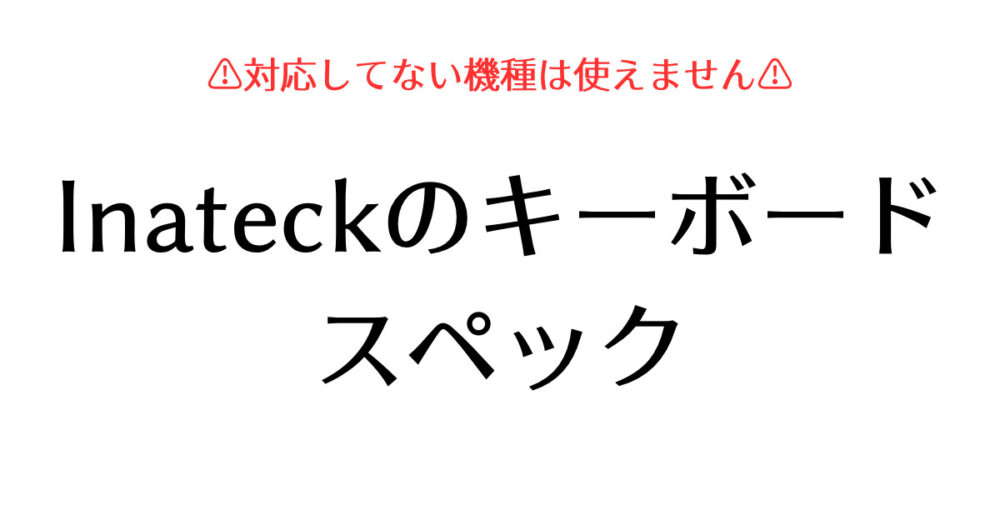
今回紹介するInateckのキーボードケースはiPad第9世代・第8世代・第7世代、iPadAir第3世代、iPad Pro10.5インチのモデルに対応しています。

これら以外のiPadには対応してないから要注意だぞ!
本体のスペックは以下の通り。
| 製品名 | Inateckキーボードケース BK2006 |
| カラー | 黒 |
| 本体サイズ | 10×7.28×0.59インチ |
| 重さ | 約300g |
| 充電時間 | 2~3時間 |
| 連続使用時間 | 約90日間 |
Inateckのキーボードケースの外観

Inateckのキーボードケースは単体だとこんな感じです。クールな黒基調。

角は丸い感じで、結構ガッシリとしています。落としてもiPadをしっかりと守ってくれるような安心感あり。

カメラ部分も、カメラよりケースが厚く、傷が付く心配もなし。

Apple Pencilや、ペンをを差し込むことができる仕様。(写真はApple Pencilを持ってないから家に会った適当な木のペンをぶっ刺してる図)

閉じたらこんな感じ。値段の割にはかなり高級感あり。
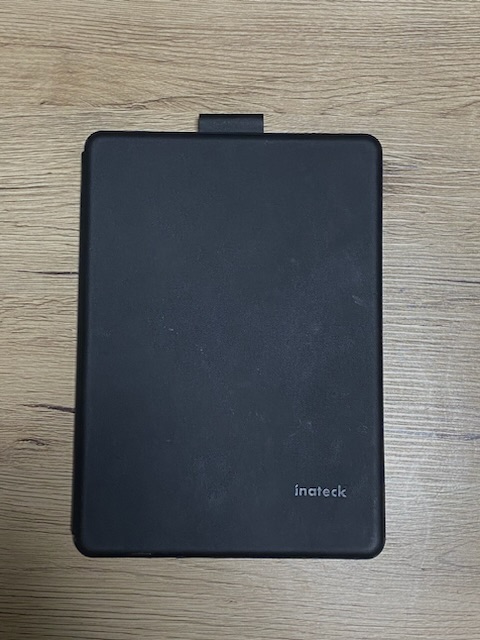
そしてiPadを装着するとこんな感じ。まるでMacbookのようなスタイリッシュさ。

US配列のキーボードになっていて、上段のショートカットキーが充実。
6行のキーで構成されているキーボードは左から
- ホーム
- 明るさの調節
- Siriを起動
- スクリーンショット
- 検索
- 画面内キーボード
- 言語を変更する
- 前の曲、一時停止、次の曲
- ミュート、音量ダウン、音量アップ
- スクリーンロック
- 削除
これだけの機能が充実しています。
角度は調節できると書いてましたが、基本的にこの1つの角度のみの固定になります。

Inateckのキーボードケースの製品のメリット・デメリット
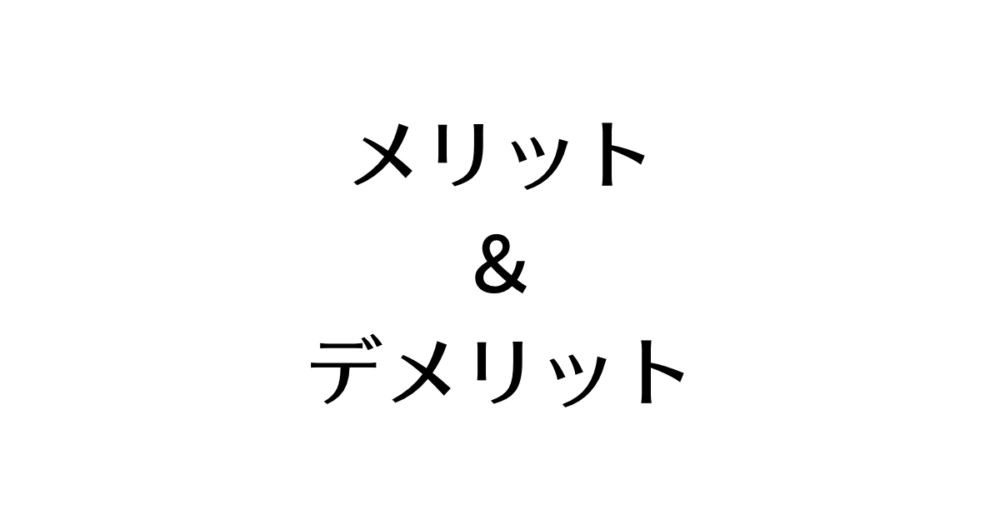

思ってる以上にカッコいい見た目になっているんだね!ちょっと欲しくなってきたかも…。

だろ?ただ、メリットとデメリットがあるからその点もキッチリと理解した上で検討してくれよな!
Inateckのキーボードケースを約1年使用してみて、メリットはもちろんありますが、デメリットもいくつかありました。
メリット
iPadで文字を打つスピードが上がった
iPadの唯一の欠点とも言えるのが「文字入力がとにかく難しい」ということではないでしょうか?
そもそもタブレット端末は「スマホよりも画面が大きい」のはメリットではありながらも、文字入力の観点からみると壊滅的に使いにくいです。
そんな時にはこのキーボード付きケースを利用することで一発解決。
明らかにiPadの画面上で文字を入力するよりも早く入力できるようになりました。
外出先でも気軽に持ち運びが可能
パソコンと違い、iPadは手軽にどこでも持ち運びが可能です。
例えば、彼女とデートに行く予定がアナタにあるとしましょう。

彼女なんていないんだけど…

そ…それは…なんかスマン…。
彼女との待ち合わせ時間まで少し余裕があるから「カフェでちょっとだけパソコンを使って仕事の資料でも作成しておこう!」とあなたは考えたとします。
その後に「ノートパソコン」を持ってデートの待ち合わせ場所に登場したら、持ち運ぶのも重たいし、彼女も「え!?仕事!?忙しかった?」と思ってしまう可能性があります。
これが、キーボード付きケースをつけたiPadならどうでしょう?
重たくないし、仕事感もでないし、スマートな男である事を演出できてしまうのです(ほんとかよ)
半分は冗談ですが、ただ実際にiPadだと軽いで持ち運びやすいのは事実です。
そこまでがっつり使うわけではないのであれば『外出先のスキマ時間×iPadは最強』です。
カフェでドヤ顔で操作できる
「アホかよ!」と思うかもしれませんが、人生で1度はしてみたい。
スタバでMacを開いてドヤ顔でキーボードをカタカタカタカタ…

そんなことしたい人、ほとんどいないと思うよ…。

まあそう言うなよ!できるならしてみたくないか??
僕は基本的に、表向きは
カフェでMacカタカタさせてるやつイキってるな〜!!
と言いつつ、内心は
(なんかカッケーな…)
と思っていました。(1番恥ずかしいやつ)
ただ、いかんせん、Macは高い。高すぎる。
それがiPadを持っていて、このキーボード付きケースがあれば『ほぼMac』を利用しているような雰囲気を出すことが可能なのです。
ドヤりたい方へのコスパ、最強。
動画を見るのも楽
なにもキーボード付きだからといって『文字を絶対に打たなければいけない』わけではないのです。
普通に、動画を見るのにちょうど良い角度で安定して見ることができるのです。
それこそ、家の中で机に置いて見ることができるのはもちろん、カフェでも見れますし、仕事の休憩中だって見ることができます。
携帯の小さい画面で見るよりもやはりiPadで見た方が迫力もありますし、見やすいのは間違いないのです。
値段がApple公式のキーボード付きケースより安い
Appleの純正のキーボード付きケースを買うことができるのなら…そりゃ純正がいいんですよ(おい)
だってAppleが作ってるってだけでなんかもうカッコいいし、Appleのデザインが好きだし、Appleの純正のキーボード付きケース使ったことあるけど、やっぱ使いやすいんですよ正直。
ただ、高い。高すぎる。
だってスマートキーボード、24800円(税込み)しますからね。

ええ商売してますなあ…Appleさん…。

まあでもその分、使いやすさはピカイチだぞ!
これはさすがに高い。
さすがにどれだけAppleが好きでも、メインでバリバリ使うわけではないiPadのキーボードに約25000円は、簡単に出せる金額ではないですよね。
その点、Inateckのキーボードなら約4000円。
5分の1ほどの値段で変えてしまう優れものなのです。これは最大のメリットではないでしょうか。
デメリット
パソコンに比べたら効率は落ちる
ぶっちゃけ、iPad単体で文字入力をするよりは、速く打つ事ができますが、効率を重視したらどう考えてもパソコンの方が効率が良いです。
僕は手がそこまで大きい方ではないですし、ブラインドタッチもできますが、それでもInateckのキーボードの大きさだと、いつものタイピングのスピードよりは遥かに劣ってしまいます。

メイン機として仕事でバリバリ使う!みたいなことは無理かもな…。
なので、あくまでもメインとして利用するのではなくて、旅行先や隙間時間に文字を打つためのキーボードと割り切ったほうがいいかもしれません。
エンターキーの位置に慣れるまで時間がかかる
キーボードが普段使ってるものよりも小さいため、どうしてもエンターキーの位置が慣れません。
自分にとってエンターキーだと思っているところをタンッ!とクリックしたら高確率で違う、ということが起こります。
10分も使っていれば自然と慣れてくるのですが、1日後にはまた慣れない自分に元通り。
こればっかりはハッキリとデメリットと言える点だと思いました。
机以外での操作はほぼ不可能
たまに机以外のところでタイピングしたくなることってあるじゃないですか?(突然)
ソファーに座りながらや、ベットでちょっとくつろぎながらだったり。
ノートパソコンなら、固定できるのである程度不安定なところでも文字を打つことはできますが、Inateckのケースはそれは絶対と言っていいほどできません。
ほぼ100%ノートパソコンと同じような感覚で膝の上に置いて文字を打とうとしたりしたら、ぺしゃん、と崩れます。
「別に机以外では利用しないよ」という方にとっては問題ないかもしれませんが、上記に当てはまる人にとっては結構ストレスかもしれません。
Inateckのキーボードをオススメできる人
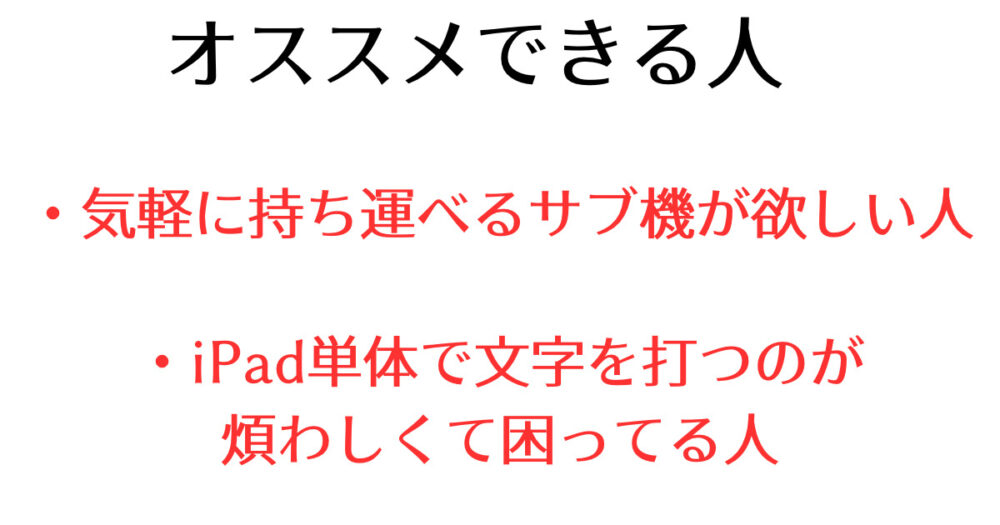
Inateckのキーボードをオススメできる人は以下の通りです。
メリットでも書いたように、持ち運びもしやすく、移動先での隙間時間などに気軽に文字入力ができるのが最大の魅力のため、サブ機として使用したい方にはオススメできるでしょう。
また
iPadを利用しているけど、文字入力が煩わしくて常にイライラしているんだ!
なんて方はもう、一旦とりあえず購入してみるのはありかもしれません。
というのも、そもそも忘れちゃいけないのがこれは『iPadのケース』だということ。
キーボードの機能を仮にあまり使わなかったとしても、ケースとしてiPadをしっかりと守ってくれるので無駄にはならないはずです。
そのような観点から考えると、iPadを使っているすべての人にオススメできるかもしれません。
さいごに
Inateckのキーボード付きケースを使って、スキマ時間の効率をぶち上げましょう。
想像してみください。
用事と用事の間に時間があって、その時にカフェに入ったアナタ。アイスコーヒーを頼み、席についたあとInateckのケースを開きiPadに颯爽と文字を打ち込む姿を。
なんか、それだけでちょっと、かっこよくないですか?(単純)
ぜひ、興味を持った方は購入してみてはいかがでしょうか?
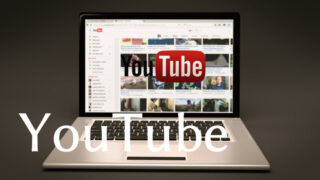







コメント